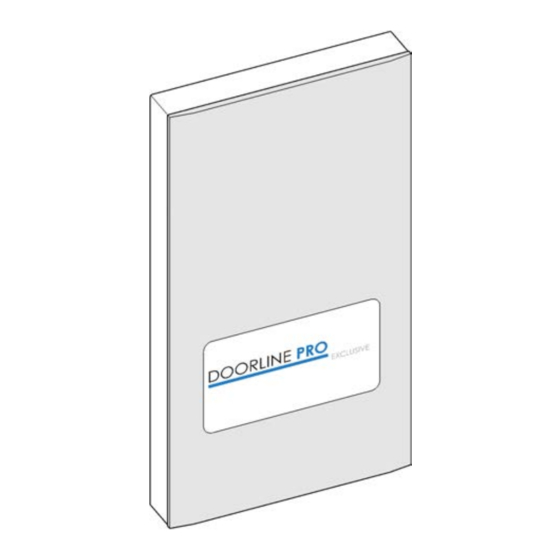
Telegärtner DoorLine Pro EXCLUSIVE Montage- Und Bedienungsanleitung
Vorschau ausblenden
Andere Handbücher für DoorLine Pro EXCLUSIVE:
- Montageanleitung und bedienungsanleitung (108 Seiten) ,
- Montageanleitung (4 Seiten)
Inhaltsverzeichnis
Werbung
Quicklinks
Werbung
Inhaltsverzeichnis

Inhaltszusammenfassung für Telegärtner DoorLine Pro EXCLUSIVE
- Seite 1 Montage- und Bedienungsanleitung Türsprechanlage DoorLine Pro EXCLUSIVE...
-
Seite 2: Vorwort
Auflagen beseitigt. Für Hinweise auf Fehler in dieser Doku- mentation sind wir jederzeit dankbar. Für die DoorLine Pro Exclusive wird in dieser Bedienungsanleitung auch der Be- griff „Gerät“ oder „Türsprechanlage“ verwendet. Für die Telekommunikationsanlage wird in dieser Bedienungsanleitung auch der Begriff „TK-Anlage“... -
Seite 3: Inhaltsverzeichnis
Vor der ersten Konfiguration .............. 24 5 Konfiguration über das Touch-Display.............. 25 Navigation in den Menüs ............... 25 5.1.1 Hauptmenü Konfiguration .............. 25 5.1.2 Untermenüs.................... 26 5.1.3 Konfiguration speichern und Hauptmenü verlassen ...... 27 5.1.4 Verwendung der Display-Tastatur............ 28 DoorLine Pro EXCLUSIVE 3 / 112... - Seite 4 7 Konfiguration über ein Telefon................ 87 Quittungstöne .................. 87 Konfiguration speichern und beenden .......... 87 Hinweise für die Eingabe von Rufnummern.......... 87 Einstieg in die Konfiguration .............. 87 Automatischer Abgleich auf die TK‑Anlage ........ 89 Werkseinstellungen wiederherstellen............ 90 4 / 112 DoorLine Pro EXCLUSIVE...
- Seite 5 10 Wartung, Pflege und Entsorgung .............. 107 10.1 Reinigung .................... 107 10.2 Lagerung .................... 107 10.3 Demontage.................... 107 10.4 Entsorgung ..................... 107 10.4.1 Verpackungsmaterial entsorgen ............ 107 10.4.2 Altgerät entsorgen................. 108 11 Glossar der Fachbegriffe.................. 109 DoorLine Pro EXCLUSIVE 5 / 112...
-
Seite 6: Sicherheitshinweise
Lassen Sie keine Flüssigkeit in das Innere des Produkts eindringen. Elektrische Schläge oder Kurzschlüsse können die Folge sein. ▪ Verlegen Sie die Anschlussleitungen und Kabel unfallsicher! ▪ Bewahren Sie die Notfall-PIN-Karte unbedingt getrennt von Ihrer Türsprech- anlage auf. 6 / 112 DoorLine Pro EXCLUSIVE... -
Seite 7: Produktinformation Und Beschreibung
Produktinformation und Beschreibung Produktinformation und Beschreibung Abb. 1: Pos. Beschreibung Rahmenbeleuchtung Bewegungsmelder (nicht sichtbar) Helligkeitssensor (nicht sichtbar) Touch-Display Mikrofon Lautsprecher (nicht sichtbar) DoorLine Pro EXCLUSIVE 7 / 112... -
Seite 8: Modellvarianten
Produktinformation und Beschreibung Modellvarianten DoorLine Pro exclusive color Oberfläche Glas Farbe/Artikelnummer weiß 150500 schwarz 150510 anthrazit 150520 Sonderfarben Auf Wunsch DoorLine Pro exclusive steel Oberfläche Edelstahl Artikelnummer 150530 Typenschild Auf dem Typenschild befinden sich die Informationen zum Gerätetyp, Serien- nummer und weitere Produktkennzeichnungen. Die Seriennummer finden Sie außerdem auf der Notfall-Pin-Karte (siehe Kapitel Notfall-PIN [} 13]). -
Seite 9: Bestimmungsgemäßer Gebrauch
Er ist in erster Linie für den Tagesbetrieb gedacht, während nachts oder bei Ab- wesenheit die betreffende Tür durch den Riegel verschlossen wird. Eine Tür, die nur mit der Falle des Türöffners geschlossen gehalten wird, gilt versi- cherungsrechtlich als nicht verschlossen! DoorLine Pro EXCLUSIVE 9 / 112... -
Seite 10: Technische Voraussetzungen
Systemvoraussetzungen für die PC-Konfigurationssoftware: – Pentium-kompatibler PC oder besser – Microsoft Windows® XP, 7, 8 – 64 MB RAM (128 MB empfohlen) – 250 MB Festplattenspeicher – Minimale Auflösung 800x600, 256 Farben – Bluetooth-Schnittstelle 10 / 112 DoorLine Pro EXCLUSIVE... -
Seite 11: Technische Daten
Kabellänge Stecker- netzteil 150 cm Stromverbrauch 10 Watt Schutzart IP54 (in installiertem Zustand) Betriebstemperatur -20 °C bis +60 °C Gewicht 432 Gramm Abmessungen Montageblech 165 x 79,5 mm Gerät 240 x 130 x 25 mm (in installier- tem Zustand) DoorLine Pro EXCLUSIVE 11 / 112... -
Seite 12: Konfigurationsmöglichkeiten
Hintergrundbild für die Klingeltasten nur über die PC-Software in die Türsprech- anlage geladen werden. Die PC-Software können Sie im Downloadbereich unter www.telegaertner- elektronik.de herunterladen. Beachten Sie bitte die Hinweise im Kapitel Technische Voraussetzungen [} 10]. 12 / 112 DoorLine Pro EXCLUSIVE... -
Seite 13: Notfall-Pin
– 3 Relaiskontakte konfigurierbar ▪ I/O-Box IO-332 – Aufputzmontage oder Montage auf Hutschiene – 3 Eingänge konfigurierbar – 3 Relaiskontakte konfigurierbar Achtung: Bei Verwendung einer SwitchBox SB221 können keine weiteren Erwei- terungsboxen an die Türsprechanlage angeschlossen werden! DoorLine Pro EXCLUSIVE 13 / 112... -
Seite 14: Wissenswertes Rund Um Die Doorline-Familie
Klingeltasten. Die heutige DoorLine classic wurde 2005 neuentwickelt. 2010 folgte ein neues Briefkastenmodul mit vier Klingeltasten, Türöffneransteuerung und Zusatzrelais, beispielsweise für eine Türglocke. Ganz neu im Sortiment sind die Modelle DoorLine Pro (2014), sowie DoorLine Pro Exclusive (2015). 14 / 112 DoorLine Pro EXCLUSIVE... -
Seite 15: Montage Und Anschluss
Bei der Montage die Anschlusskabel nicht einklemmen. Beachten Sie auch die Sicherheitshinweise am Anfang der Bedienungsanlei- tung. Vorsicht: Die Frontplatte des Modells DoorLine Pro exclusive color besteht aus Glas. Diese kann beschädigt werden und dann Verletzungen erzeugen. Schüt- zen Sie Glasflächen vor Beschädigung. -
Seite 16: Vor Der Montage
Das Gerät kann oben und seitlich mit Dichtmassen wie Silikon oder Acryl abge- dichtet werden. Achtung: Bei falscher Abdichtung kann es zu Feuchtigkeitsbildung kommen. Dies kann zu Beschädigungen am Gerät führen. Dichten Sie das Gerät nicht unten ab. 16 / 112 DoorLine Pro EXCLUSIVE... -
Seite 17: Montageblech An Der Wand Montieren
Unterputzdose sein. 2. Vergewissern Sie sich, dass im Bereich der Bohrlöcher (3) keine Versorgungs- leitungen, Kabel o. Ä. verlegt sind. 3. Befestigen Sie das Montageblech über die beiden Bohrlöcher (3) an der Wand mit Schrauben und Dübeln. DoorLine Pro EXCLUSIVE 17 / 112... -
Seite 18: Gerät Am Montageblech Montieren
Metallnasen (2) in den vier Befestigungslöchern des Geräts einrasten. 4. Fixieren Sie das Gerät mit der Innensechskant-Madenschraube (3) am Mon- tageblech. Achtung: Ziehen Sie die Schraube nur leicht an, da sonst das Gewinde be- schädigt werden kann. 18 / 112 DoorLine Pro EXCLUSIVE... -
Seite 19: Gerät Anschließen
Vermeidung von Störeinflüssen die Schwachstrom-Telefonleitungen ge- trennt von Starkstromleitungen geführt werden müssen. Halten Sie einen Mindestabstand von 10 cm zwischen beiden Leitungsarten ein. Sollte eine der angeschlossenen Leitungen im Freien verlaufen, müssen Sie für einen ausreichenden Blitzschutz sorgen. DoorLine Pro EXCLUSIVE 19 / 112... - Seite 20 TAE-Stecker Bei modernen TK-Anlagen wie der AVM Fritz!Box oder Telekom Speedport sind die inneren beiden Adern des RJ 11-Anschlusses zu nutzen. Bei älteren TK-Anlagen (vor 2005) werden auch die beiden äußeren Adern ver- wendet. 20 / 112 DoorLine Pro EXCLUSIVE...
-
Seite 21: Klemmenbelegung
Die Beschriftung befindet sich auf der Rückseite des Gehäuses. Ansicht von hinten Ansicht Klemmen Versorgungsspannung Erweiterungsbox Data +12 V Versorgungsspannung Erweiterungsbox - Relaiskontakt 2 Erweiterungsbox + potenzialfrei Relaiskontakt 2 Telefonleitung La potenzialfrei (polungsunabhängig) Relaiskontakt 1 Telefonleitung Lb potenzialfrei (polungsunabhängig) Relaiskontakt 1 potenzialfrei DoorLine Pro EXCLUSIVE 21 / 112... -
Seite 22: Anschlussplan
Montage und Anschluss 4.6.4 Anschlussplan Abb. 4: Pos. Beschreibung Türsprechanlage (Rückseite) Steckernetzteil Telefonanlage Erweiterungsbox Relaiskontakt 2 Relaiskontakt 1 22 / 112 DoorLine Pro EXCLUSIVE... -
Seite 23: Anschlussbeispiel Für Einen Türöffner Und Eine Türklingel
Montage und Anschluss 4.6.5 Anschlussbeispiel für einen Türöffner und eine Türklingel Pos. Beschreibung Türsprechanlage (Rückseite) Steckernetzteil Türklingel an Relaiskontakt 2 Türöffner an Relaiskontakt 1 Klingeltrafo DoorLine Pro EXCLUSIVE 23 / 112... -
Seite 24: Anschluss Prüfen
Im Auslieferungszustand ist der PIN-Code für die Konfiguration „0000“. Aus Si- cherheitsgründen muss dieser vor der ersten Konfiguration am Touch-Display geändert werden (siehe PIN für Konfiguration [} 53]). Vorher ist eine Konfigura- tion über die PC-Software nicht möglich. 24 / 112 DoorLine Pro EXCLUSIVE... -
Seite 25: Konfiguration Über Das Touch-Display
Button „Weiter“ ruft das jeweilige markierte Menü auf oder blättert in- nerhalb des Menüs eine Seite weiter. Scrollbalken blättert im Menü nach oben oder nach unten. Alternativ können auch die schwarzen Pfeile am oberen und unteren Ende des Scrollbalkens zum Blättern verwendet werden. DoorLine Pro EXCLUSIVE 25 / 112... -
Seite 26: Untermenüs
Wird ein Schieberegler angezeigt, stellen Sie den gewünschten Wert durch Ziehen mit dem Finger ein. Hinweis: Vorgenommene Änderungen speichern Sie immer erst vor dem Verlas- sen der Konfiguration auf der obersten Ebene des Konfigurationsmenüs (siehe Hauptmenü Konfiguration [} 25]). 26 / 112 DoorLine Pro EXCLUSIVE... -
Seite 27: Konfiguration Speichern Und Hauptmenü Verlassen
ð Während des Speichervorgangs erscheint folgende Meldung: ð Nach erfolgreichem Speichern wird das Hauptmenü wieder angezeigt. oder 1. Verlassen Sie das Hauptmenü mit dem Button „Beenden“. ð Wenn ungespeicherte Änderungen vorhanden sind, erhalten Sie von der Türsprechanlage eine Warnmeldung. DoorLine Pro EXCLUSIVE 27 / 112... -
Seite 28: Verwendung Der Display-Tastatur
2. Speichern Sie die Änderungen mit „Ja“ oder verwerfen Sie alle getätigten Änderungen mit „Nein“. ð Die Standardansicht „Klingeltasten“ erscheint wieder. 5.1.4 Verwendung der Display-Tastatur Für die Eingabe von Ziffern oder Buchstaben wird an den entsprechenden Stel- len eine Bildschirmtastatur angezeigt. Abb. 7: oder 28 / 112 DoorLine Pro EXCLUSIVE... - Seite 29 Sonderzeichen . , ? ! ` „ 0 + - ein Drücken Sie dazu diese Taste sooft, bis das gewünschte Zei- chen erscheint. Bei Tasten mit Mehrfachbelegung drücken Sie diese sooft, bis das gewünschte Zeichen erscheint. Dies gilt auch für Umlaute. DoorLine Pro EXCLUSIVE 29 / 112...
-
Seite 30: Einstieg In Das Konfigurationsmenü
Richtung über das Display. ð Haben Sie noch keinen individuellen PIN-Code eingetragen, werden Sie mit der folgenden Meldung dazu aufgefordert. Vorher können Sie nicht mit der Konfiguration fortfahren (siehe auch PIN für Konfiguration [} 53]). 30 / 112 DoorLine Pro EXCLUSIVE... - Seite 31 ð Nachdem die PIN richtig eingegeben wurde, befinden Sie sich im Hauptme- nü für die Konfiguration. Hinweis: Falls im Konfigurationsmenü länger als zwei Minuten keine Eingabe er- folgt, wird automatisch das Menü verlassen und in den Grundzustand geschal- tet. DoorLine Pro EXCLUSIVE 31 / 112...
-
Seite 32: Allgemeine Einstellungen
1. Stellen Sie den gewünschten Wert mit dem Schieberegler ein. 2. Verlassen Sie das Menü mit der Taste „Zurück“ oder wechseln Sie zum Hauptmenü mit der Taste „Menü“. Auslieferungszustand: Eine Minute Mögliche Werte: 1 bis 9 Minuten in Minutenschritten. 32 / 112 DoorLine Pro EXCLUSIVE... - Seite 33 Beleuchtung aktiviert bleibt. 1. Stellen Sie den gewünschten Wert mit dem Schieberegler ein. 2. Verlassen Sie das Menü mit der Taste „Zurück“ oder wechseln Sie zum Hauptmenü mit der Taste „Menü“. DoorLine Pro EXCLUSIVE 33 / 112...
- Seite 34 Mögliche Werte: 1 bis 9 Sekunden 1. Stellen Sie den gewünschten Wert mit dem Schieberegler ein. 2. Verlassen Sie das Menü mit der Taste „Zurück“ oder wechseln Sie zum Hauptmenü mit der Taste „Menü“. 34 / 112 DoorLine Pro EXCLUSIVE...
- Seite 35 Sie mit „Weiter“. 2. Berühren Sie das graue Eingabefeld unter „Aktuelle PIN“, um die aktuelle PIN einzugeben. Der PIN-Code lautet ab Werk „0000“. ð Es erscheint eine Tastatur auf dem Touch-Display (siehe Verwendung der Display-Tastatur [} 28]). DoorLine Pro EXCLUSIVE 35 / 112...
- Seite 36 SwitchBox ausgewählt oder die SwitchBox falsch angeschlossen, erscheint folgende Fehlermeldung: ð Haben Sie eine SwitchBox und eine I/O-Box angeschlossen und bei bei- den eine falsche Eingabe oder einen falschen Anschluss vorgenommen, erscheint folgende Fehlermeldung: 36 / 112 DoorLine Pro EXCLUSIVE...
- Seite 37 Sie mit „Weiter“. 2. Berühren Sie das graue Eingabefeld unter „Aktuelle PIN“, um die aktuelle PIN einzugeben. Der PIN-Code lautet ab Werk „0000“. ð Es erscheint eine Tastatur auf dem Touch-Display (siehe Verwendung der Display-Tastatur [} 28]). DoorLine Pro EXCLUSIVE 37 / 112...
- Seite 38 I/O-Box ausgewählt oder die I/O-Box falsch an- geschlossen, erscheint folgende Fehlermeldung: ð Haben Sie eine SwitchBox und eine I/O-Box angeschlossen und bei bei- den eine falsche Eingabe oder einen falschen Anschluss vorgenommen, erscheint folgende Fehlermeldung: 38 / 112 DoorLine Pro EXCLUSIVE...
-
Seite 39: Klingeltasten
Bei einem Sammelruf werden allerdings alle an einer Telefonanlage angeschlossenen Endgeräte angerufen. Eine Beschränkung auf einzel- ne Telefone ist hier nicht möglich. Ob Ihre Telefonanlage die Sammel- oder die Gruppenruffunktion un- terstützt, entnehmen Sie der jeweiligen Bedienungsanleitung. DoorLine Pro EXCLUSIVE 39 / 112... - Seite 40 3. Wählen Sie die Hintergrundfarbe der Standardansicht „Klingeltasten“ aus. Ziehen Sie dazu die Farbschieberegler auf die gewünschte Position. ð Eine Vorschau der Einstellungen erhalten Sie auf der rechten Seite des Touch-Displays. 4. Bestätigen Sie Ihre Einstellungen mit „Weiter“. 40 / 112 DoorLine Pro EXCLUSIVE...
- Seite 41 6. Bestätigen Sie Ihre Einstellungen mit „Weiter“. 7. Stellen Sie die Farbe der Klingeltastenbeschriftung mit den Farbschiebereg- lern ein. ð Eine Vorschau der Einstellungen erhalten Sie auf der rechten Seite des Touch-Displays 8. Bestätigen Sie Ihre Einstellungen mit „Weiter“. DoorLine Pro EXCLUSIVE 41 / 112...
- Seite 42 Sie den „Klingelton bei Tastenbetätigung“ auf „ein“. Die Türsprechanlage spielt dann bei jeder Tastenbetätigung einen Hinweiston über Lautsprecher ein. 15. Berühren Sie das graue Feld unter „Tastenbeschriftung“, um die Beschriftung der Klingeltaste einzutragen. ð Es erscheint eine Tastatur auf dem Touch-Display. 42 / 112 DoorLine Pro EXCLUSIVE...
- Seite 43 ð Haben Sie zu Beginn der Klingeltastenkonfiguration mehr als eine Klingeltas- te ausgewählt, folgt jetzt die Zuweisung der Rufnummern und der Beschrif- tung dieser Klingeltasten. Gehen Sie dazu wie bei der ersten Klingeltaste vor. DoorLine Pro EXCLUSIVE 43 / 112...
-
Seite 44: Beleuchtung Rahmen
3. Verlassen Sie das Menü mit der Taste „Menü“. Einfarbig Im Modus „Einfarbig“ lässt sich die Rahmenfarbe individuell anpassen. 1. Wählen Sie „Einfarbig“ und bestätigen Sie mit „Weiter“ um die Farbe der Rahmenbeleuchtung einzustellen. 44 / 112 DoorLine Pro EXCLUSIVE... -
Seite 45: Display-Helligkeit
1. Stellen Sie die gewünschten Werte durch Ziehen der Schieberegler ein. 2. Wählen Sie „automatische Helligkeitsregelung“, wenn sich die Helligkeit der Display-Beleuchtung an die Umgebungshelligkeit anpassen soll. 3. Verlassen Sie das Menü mit der Taste „Zurück“. DoorLine Pro EXCLUSIVE 45 / 112... -
Seite 46: Relaiskontakte Konfigurieren
#8 = Relaiskontakt 3 I/O-Box (optional) Türöffner Relaiskontakt schaltet bei Nachwahl der Ziffern #9. In der Werkseinstellung der Türsprechanlage kann der Kontakt nur geschaltet werden, wenn der Anruf von der Türsprechanlage erfolgt ist (siehe Kapitel Eine Tür öffnen [} 96]). 46 / 112 DoorLine Pro EXCLUSIVE... - Seite 47 8. Gehen Sie für den „Kontakt 2“ in gleicher Weise vor wie bei „Kontakt 1“. ð Falls keine SwitchBox und keine I/O-Box angeschlossen sind, ist die Konfi- guration der Relaiskontakte nun abgeschlossen. Ein Druck auf den But- ton „Menü“ führt Sie zurück ins Hauptmenü. DoorLine Pro EXCLUSIVE 47 / 112...
- Seite 48 ð Falls Sie eine optionale I/O-Box angeschlossen und angemeldet haben, führt ein Druck auf den Button „Weiter“ in das nächste Menü. 10. Gehen Sie für den „I/O-Box Kontakt 1“, „I/O-Box Kontakt 2“ und „I/O-Box Kontakt 3“ in gleicher Weise vor wie bei „Kontakt 1“. 48 / 112 DoorLine Pro EXCLUSIVE...
-
Seite 49: Zugangskontrolle
4. Tragen Sie eine 4– bis 12-stellige PIN ein, mit der später die Tür geöffnet wer- den soll (siehe Verwendung der Display-Tastatur [} 28]). ð Aus Sicherheitsgründen wird die eingegebene PIN im weißen Kontrollfeld nicht als Ziffer, sondern nur als „*“ angezeigt. 5. Bestätigen Sie Ihre Eingabe mit „↲“. DoorLine Pro EXCLUSIVE 49 / 112... -
Seite 50: Akustik
Fall die Lautstärke vom Lautsprecher und die Empfindlichkeit vom Mikrofon, bis das Rückkopplungsgeräusch verschwunden ist. Führen Sie vor der Lautstärke- einstellung immer einen automatischen Abgleich auf die Telefonanlage durch (siehe Kapitel Automatischer Abgleich auf die TK‑Anlage [} 89]). 50 / 112 DoorLine Pro EXCLUSIVE... -
Seite 51: Quittungston
Die Türsprechanlage bleibt für die Zeit, die im Menü „Aktivierungsdauer“ eingestellt wurde, aktiv. Dem Bewegungsmelder kann auch ein Relaiskontakt zugeordnet werden, um z.B. eine Beleuchtung oder eine Kamera zu aktivieren. DoorLine Pro EXCLUSIVE 51 / 112... -
Seite 52: Datum / Uhrzeit
2. Stellen Sie den gewünschten Wert durch Ziehen des Schiebereglers ein. ð Der ausgewählte Wert wird auf dem Schieberegler angezeigt. Außer- dem zeigt der Parameter in der obersten Zeile den aktuell eingestellten Wert an. 3. Bestätigen Sie Ihre Einstellungen mit „OK“. 52 / 112 DoorLine Pro EXCLUSIVE... -
Seite 53: Pin Für Konfiguration
(siehe Verwendung der Display-Tastatur [} 28]). „0000“ wird aus Sicherheitsgründen nicht akzeptiert. 3. Bestätigen Sie Ihre Eingabe mit „↲“. ð Aus Sicherheitsgründen wird die eingegebene PIN im weißen Kontrollfeld nicht als Ziffer, sondern nur als „*“ angezeigt. DoorLine Pro EXCLUSIVE 53 / 112... -
Seite 54: Werkseinstellungen
Ein Druck auf den Button „Nein“ verlässt das Menü „Werkseinstellung“ wie- der. Sie befinden sich dann wieder im Hauptmenü. ð Es wird sofort und ohne weitere Nachfrage mit der Wiederherstellung des Auslieferungszustandes begonnen. ð Nachdem die Werkseinstellung wiederhergestellt wurde, startet die Tür- sprechanlage neu. 54 / 112 DoorLine Pro EXCLUSIVE... -
Seite 55: Info
Datum ▪ Uhrzeit ▪ Bluetooth Adresse ▪ Bluetooth Name Die hier dargestellten Informationen können bei einem Kontakt mit dem Kun- densupport von Telegärtner Elektronik GmbH oder bei der Konfiguration über die PC-Software hilfreich sein. DoorLine Pro EXCLUSIVE 55 / 112... -
Seite 56: Konfiguration Über Die Pc-Software
2. Starten Sie die Installationsprozedur mit einem Doppelklick auf die Datei <<dp100setup.exe>>. ð Sie erhalten folgende Warnmeldung: 3. Bestätigen Sie die Meldung mit „Ja“. 4. Folgen Sie nun den Anweisungen der Installationssoftware. 5. Wählen Sie die Sprache aus und bestätigen Sie mit „Weiter“. 56 / 112 DoorLine Pro EXCLUSIVE... - Seite 57 6. Fahren Sie fort mit „Weiter“. 7. Wählen Sie den Ziel-Ordner für die Installation aus und fahren Sie fort mit „Weiter“. 8. Wählen Sie den Startmenü-Ordner für die Programmverknüpfung aus und fahren Sie fort mit „Weiter“. DoorLine Pro EXCLUSIVE 57 / 112...
- Seite 58 Konfiguration über die PC-Software 9. Bestätigen Sie mit „Weiter“. 10. Prüfen Sie Ihre Einstellungen und bestätigen Sie mit „Weiter“. 11. Beenden Sie den Installationsvorgang mit „Fertigstellen“. ð Nach Beendigung des Installationsvorgangs wird die Konfigurationssoftware des Geräts gestartet. 58 / 112 DoorLine Pro EXCLUSIVE...
-
Seite 59: Pc-Software Aktualisieren
Nach dem Start der PC-Software wird dann automatisch geprüft, ob eine neuere Version vorliegt. Liegt eine neuere Version vor, so erhalten Sie folgende Bildschirmmaske: 1. Bestätigen Sie mit „Ja“, wenn Sie die aktuelle Version herunterladen und in- stallieren möchten. DoorLine Pro EXCLUSIVE 59 / 112... - Seite 60 5. Beenden Sie die PC-Software. 6. Entpacken Sie die heruntergeladene „Zip“-Datei (Doppelklick auf die Da- tei). 7. Installieren Sie die Software wie in Kapitel “PC-Software installieren [} 56]“ beschrieben, indem Sie die in der „Zip“-Datei enthaltene Datei <<dp100setup.exe>> ausführen. 60 / 112 DoorLine Pro EXCLUSIVE...
-
Seite 61: Firmware Aktualisieren
Version vor, so erhalten Sie folgende Bildschirmmaske: 1. Bestätigen Sie mit „Ja“, wenn Sie die aktuelle Version herunterladen und in- stallieren möchten. 2. Speichern Sie die Update-Datei in dem vorgeschlagenen Ordner ab. ð Der Downloadvorgang wird nun gestartet. DoorLine Pro EXCLUSIVE 61 / 112... - Seite 62 4. Schließen Sie das Fenster über das „x“-Symbol rechts oben im Fenster. 5. Speichern Sie die aktuelle Konfiguration Ihrer Türsprechanlage (siehe Konfi- guration speichern [} 66]). 6. Laden Sie die heruntergeladene Datei in Ihre Türsprechanlage über das Me- nü „Ausführen“ „Firmware Update“. 62 / 112 DoorLine Pro EXCLUSIVE...
-
Seite 63: Pc-Software Konfigurieren
2. Vergewissern Sie sich, dass Ihre Türsprechanlage die Standardansicht „Klin- geltasten“ anzeigt. Falls an der Türsprechanlage ein Menü aktiv ist, ist die Übertragung zum PC-Konfigurator gesperrt. 3. Klicken Sie im PC-Konfigurator auf den Button „Auslesen“. ð Sie erhalten daraufhin folgende Bildschirmmaske: DoorLine Pro EXCLUSIVE 63 / 112... - Seite 64 ð Der Konfigurator durchsucht jetzt alle Bluetooth-Geräte in der Umge- bung. Dieser Vorgang kann bis zu 2 Minuten dauern, je nachdem wie viele Bluetooth-Geräte in Reichweite vom PC sind. ð Wenn Sie die Konfiguration zum ersten Mal aufrufen, erhalten Sie folgen- de Bildschirmmaske: 64 / 112 DoorLine Pro EXCLUSIVE...
- Seite 65 Konfiguration über die PC-Software 4. Wählen Sie die Bluetooth-Adresse der gewünschten Türsprechanlage aus. 5. Geben Sie jetzt Ihre PIN ein (Eingabe nur einmal je Session notwendig). ð Nachdem das Auslesen abgeschlossen wurde, erhalten Sie folgende Bildschirmmaske: DoorLine Pro EXCLUSIVE 65 / 112...
-
Seite 66: Konfiguration Speichern
1. Vergewissern Sie sich, dass Ihre Türsprechanlage die Standardansicht „Klin- geltasten“ anzeigt. Falls an der Türsprechanlage ein Menü aktiv ist, ist die Übertragung vom PC-Konfigurator zur Türsprechanlage gesperrt. 2. Klicken Sie im PC-Konfigurator auf den Button „Programmieren“. ð Sie erhalten daraufhin folgende Bildschirmmaske: 66 / 112 DoorLine Pro EXCLUSIVE... - Seite 67 ð Der PC-Konfigurator sucht jetzt alle Bluetooth-Geräte in der Umgebung. Dieser Vorgang kann bis zu 2 Minuten dauern, je nachdem wie viele Bluetooth-Geräte in Reichweite vom PC sind. ð Falls mehrere Türsprechanlagen in der Umgebung zu finden sind, erhal- ten Sie folgende Bildschirmmaske: DoorLine Pro EXCLUSIVE 67 / 112...
- Seite 68 ð Wenn die korrekte Türsprechanlage ausgewählt wurde, erhalten Sie fol- gende Bildschirmmaske: 4. Geben Sie jetzt Ihre PIN ein (Eingabe nur einmal je Session notwendig). ð Nach einer erfolgreichen Übertragung der Konfiguration zur Türsprech- anlage erhalten Sie folgende Bildschirmmaske: 68 / 112 DoorLine Pro EXCLUSIVE...
-
Seite 69: Sicherungskopie Erstellen
Sichern Sie eine vorgenommene Konfiguration, indem Sie sie über das Menü „Datei – Speichern“ auf dem PC abspeichern (siehe Kapitel Übersicht über die Benutzeroberfläche [} 70]). Eine so gesicherte Konfiguration kann jederzeit wieder hergestellt werden über das Menü „Datei – Öffnen“. DoorLine Pro EXCLUSIVE 69 / 112... -
Seite 70: Hinweise Für Die Eingabe Von Rufnummern
Die DoorLine erzeugt einen Flash-Impuls von 100 ms Bewirkt das einmalige Wählen eines „#“-Zeichens 6.4.5 Übersicht über die Benutzeroberfläche Menüleiste (1) Datei Startet eine neue Konfiguration. Öffnen Öffnet eine gespeicherte Konfiguration. Speichern Speichert eine Konfiguration auf dem Beenden Beendet die Software. 70 / 112 DoorLine Pro EXCLUSIVE... - Seite 71 Zeigt die installierte Version der Konfigu- rationssoftware an. Icons (2) Startet eine neue Konfiguration. Öffnen Öffnet eine gespeicherte Konfiguration. Speichern Speichert eine Konfiguration auf dem PC. Werkseinstellungen Stellt den Auslieferungszustand der Tür- sprechanlage wieder her. DoorLine Pro EXCLUSIVE 71 / 112...
-
Seite 72: Registerkarte „Allgemein
In diesem Fenster kann die spätere Optik der Türsprechanlage kontrolliert wer- den. Durchgeführte Änderungen, die das Erscheinungsbild der Türsprechan- lage betreffen, werden hier sofort angezeigt. 6.4.6 Registerkarte „Allgemein“ Abb. 9: Pos. Funktion Beschreibung Türöffnerzeit Betätigungsdauer des Türöffners, den Sie mit der Taste #9 am Telefon auslösen. 72 / 112 DoorLine Pro EXCLUSIVE... - Seite 73 Rufumleitung für eine Klingeltaste programmiert ist. Ist keine Rufumleitung programmiert, so ist die Einstellung der Rufdauer unwirksam. Nach Betätigen einer Klingeltaste läuft sofort die eingestellte Zeit für die „Gesprächsdauer“ DoorLine Pro EXCLUSIVE 73 / 112...
- Seite 74 Einstellung der Displaysprache des Geräts. Datum / Uhrzeit Falls die Option „Beim Programmieren aktualisie- ren“ ausgewählt ist, wird bei jeder Konfiguration vom PC aus die aktuelle Systemzeit des PCs auto- matisch in die Türsprechanlage programmiert. 74 / 112 DoorLine Pro EXCLUSIVE...
-
Seite 75: Registerkarte „Rufnummern
Bei einer sofortigen Rufumleitung wird gleich die Ausweich- nummer angewählt. Nach Zeit Bei einer Rufumleitung nach Zeit wird zuerst die Hauptrufnum- mer angewählt. Falls nach der max. eingestellten Rufdauer keine Verbindung zustande kommt, wird die Ausweichnum- mer angewählt. Deaktiviert die Rufumleitung. DoorLine Pro EXCLUSIVE 75 / 112... -
Seite 76: Registerkarte „Relaiskontakte
Lösung: Konfigurieren Sie die Türsprechanlage so, dass eine Rufumleitung er- folgt, bevor der Anrufbeantworter sich einschaltet. Oder Sie hinterlegen eine Telefonnummer in der Türsprechanlage, unter der kein Anrufbeantworter er- reicht wird oder dieser deaktiviert ist. 6.4.8 Registerkarte „Relaiskontakte“ 76 / 112 DoorLine Pro EXCLUSIVE... - Seite 77 Umgebung dunkel ist. „Schaltet bei Betätigung der Klingeltasten“ (4) Der Relaiskontakt wird aktiviert, wenn eine Klingeltaste gedrückt wird. Pro Relaiskontakt können eine oder mehrere Klingeltasten zur Ansteuerung aus- gewählt werden. DoorLine Pro EXCLUSIVE 77 / 112...
- Seite 78 Lastrelais erforderlich). „Schaltet zeitgesteuert“ (5) Der Relaiskontakt wird gemäß einem festgelegten Zeitplan aktiviert. 1. Klicken Sie auf „Zeiten festlegen…“. 2. Wählen Sie die Wochentage und Uhrzeiten aus, an denen der Schaltkon- takt aktiviert werden soll. 78 / 112 DoorLine Pro EXCLUSIVE...
-
Seite 79: Registerkarte „Erscheinungsbild
Im Modus Farbwechsel wird das mögliche Farbspektrum nacheinander dargestellt. Einfarbig Hier lässt sich die Rahmenfarbe individuell anpassen. Kli- cken Sie hierzu auf den Button „Farbe“. Es öffnet sich daraufhin der Dialog zur Auswahl der Rahmenfarbe. Rahmenbeleuchtung ist deaktiviert. DoorLine Pro EXCLUSIVE 79 / 112... - Seite 80 Ergebnisse erhalten Sie mit einer Bildgröße von 480 x 272 Pixel. Helligkeit Hier kann die Helligkeit des Displays eingestellt werden. Automatische Hel- Wenn diese Option aktiv ist, regelt die Türsprechanlage ligkeitsregelung die Display-Helligkeit automatisch je nach Umgebungs- licht. 80 / 112 DoorLine Pro EXCLUSIVE...
-
Seite 81: 6.4.10 Registerkarte „Klingeltasten
Bei Tastenanzahl=1 können Sie wählen, ob diese Tas- te oben, unten oder mittig angeordnet werden soll. Beschriftungsposition Auswahl, ob die Beschriftung linksbündig, rechtsbün- dig oder zentriert angeordnet werden soll. Tastenbeschriftung Eingabe, welcher Name auf der Klingeltaste ange- zeigt werden soll. DoorLine Pro EXCLUSIVE 81 / 112... - Seite 82 1. Wählen Sie „aktiv“, um das komplette Display als Klingeltaste zu verwenden. 2. Klicken Sie auf „Öffnen…“ um eine Grafik auszuwählen. 3. Wählen Sie, ob ein Klang beim Berühren der Klingeltaste abgespielt werden soll. 82 / 112 DoorLine Pro EXCLUSIVE...
-
Seite 83: 6.4.11 Registerkarte „Zugangskontrolle
Achtung: Um die Zugangskontrolle zu nutzen, muss mindestens ein Relaiskontakt als Türöffner konfiguriert sein! Um die Zugangskontrolle zu aktivieren, betätigen Sie das Kontrollkästchen „ak- tiv“ und geben Sie eine 4- bis 12-stellige PIN ein. Verwendung der Zugangskontrolle siehe Kapitel Zugangskontrolle verwenden [} 97]. DoorLine Pro EXCLUSIVE 83 / 112... -
Seite 84: 6.4.12 Registerkarte „Betriebsarten
Displays skaliert. Beste Ergebnisse erhalten Sie mit einer Bildgröße von 480 x 272 Pixel. Betriebsart „normal“ (1) Das Display der Türsprechanlage ist ausgeschaltet. Wenn der Bewegungsmel- der eine Bewegung erkennt, werden die Klingeltasten am Display angezeigt. 84 / 112 DoorLine Pro EXCLUSIVE... - Seite 85 Eingabetastatur für die Zugangskon- trolle angezeigt. Klingeln ist nicht möglich. Standby-Bild ab Das Display der Türsprechanlage zeigt ein Standby- Bild an. Wenn der Bewegungsmelder eine Bewe- gung erkennt, werden die Klingeltasten am Display angezeigt. DoorLine Pro EXCLUSIVE 85 / 112...
-
Seite 86: 6.4.13 Registerkarte „Tür-Auf-Taste
Die „Tür-auf-Taste“ wird gemäß eines festgelegten Zeitplans aktiviert. Wenn die „Tür-auf-Taste“ deaktiviert ist, wird die Klingeltaste zum Klingeln verwendet. Klicken Sie auf „Zeiten festlegen…“, um den Zeitplan zu erstellen. Die „Tür-auf-Taste“ kann nur über die PC-Software konfiguriert werden. 86 / 112 DoorLine Pro EXCLUSIVE... -
Seite 87: Konfiguration Über Ein Telefon
Bewirkt das einmalige Wählen eines „#“-Zeichens Einstieg in die Konfiguration Für die Konfiguration müssen Sie Ihre DoorLine mit einem tonwahlfähigen Tele- fon anrufen. Wie Sie die DoorLine anrufen können, richtet sich nach der Konfi- guration Ihrer TK-Anlage. DoorLine Pro EXCLUSIVE 87 / 112... - Seite 88 Sie hören den positiven Quittungston und befinden sich im Programmiermodus Wenn Sie den positiven Quittungston hören, können Sie mit der Programmie- rung beginnen. Andernfalls ist der Vorgang zu wiederholen. Befinden Sie sich im Programmiermodus, können Sie sämtliche Konfigurations- möglichkeiten nacheinander vornehmen. 88 / 112 DoorLine Pro EXCLUSIVE...
-
Seite 89: Automatischer Abgleich Auf Die Tk-Anlage
Sie einen positiven Quittungston. Jede korrekte Tasteneingabe wird durch einen neutralen Quittungston bestätigt. Folgende Kennziffern sind möglich: Kennziffer 2 verringert die Mikrofonempfindlichkeit Kennziffer 3 erhöht die Mikrofonempfindlichkeit Kennziffer 5 verringert die Lautsprecherlautstärke Kennziffer 6 erhöht die Lautsprecherlautstärke DoorLine Pro EXCLUSIVE 89 / 112... -
Seite 90: Werkseinstellungen Wiederherstellen
Rufnummer (max. 24-stellig) eingeben, die der Klingeltaste zugeordnet werden soll (siehe Hinweise für die Eingabe von Rufnummern [} 87]). Wenn 5 Sekunden lang keine Eingabe erfolgt ist, hören Sie den positiven Quittungston und die Rufnummer ist gespei- chert. 90 / 112 DoorLine Pro EXCLUSIVE... -
Seite 91: Türöffnerfunktion Freigeben
Konfigurationsbefehl „04“ am Telefon eingeben Als Bestätigung hören Sie einen neutralen Quittungston Ziffer 1 zum Freigeben der Türöffnerfunktion eingeben oder Ziffer 0 zum Sperren der Türöffnerfunktion eingeben Zum Abschluss hören Sie den positiven Quittungston DoorLine Pro EXCLUSIVE 91 / 112... -
Seite 92: Türöffnerzeit Festlegen
Konfigurationsbefehl „05“ am Telefon eingeben Als Bestätigung hören Sie einen neutralen Quittungston Die Schaltzeit des Türöffners über die Eingabe der Ziffern 1 bis 9 festlegen (Ziffer entspricht der Dauer in Sekunden) Zum Abschluss hören Sie den positiven Quittungston 92 / 112 DoorLine Pro EXCLUSIVE... -
Seite 93: Gesprächsdauer Festlegen
Konfigurationsbefehl „07“ am Telefon eingeben Als Bestätigung hören Sie einen neutralen Quittungston Die Gesprächsdauer durch die Eingabe der Ziffern 1 bis 9 festlegen (Ziffer entspricht der Dauer in Minuten) Zum Abschluss hören Sie den positiven Quittungston DoorLine Pro EXCLUSIVE 93 / 112... -
Seite 94: Rufdauer Zur Nebenstelle Festlegen
Konfigurationsbefehl „08“ am Telefon eingeben Als Bestätigung hören Sie einen neutralen Quittungston Rufdauer durch Ziffern 01, ... 60 (in Sekundenschritten) ein- geben. Die Eingabe muss zweistellig erfolgen Zum Abschluss hören Sie den positiven Quittungston 94 / 112 DoorLine Pro EXCLUSIVE... -
Seite 95: Benutzung Im Alltag
[} 95] beschrieben angenommen werden. Nach Ablauf dieser Zeit oder bei Konfiguration der Rufumleitung „Sofort“ wird die hinterlegte Rufnummer 2 angerufen. Das Telefon des angerufenen Anschlusses klingelt. Telefon abheben Sie hören am Telefon einen Türgong DoorLine Pro EXCLUSIVE 95 / 112... -
Seite 96: Eine Tür Öffnen
Konfiguration auf- gehoben werden (siehe Kapitel Registerkarte „Allgemein“ [} 72]). ▪ Die Zeitdauer für den elektrischen Türöffner kann von 1-9 Sekunden einge- stellt werden (siehe PC-Software Kapitel Registerkarte „Allgemein“ [} 72], oder Konfiguration über ein Telefon, Kapitel Türöffnerzeit festlegen [} 92]). 96 / 112 DoorLine Pro EXCLUSIVE... -
Seite 97: Zugangskontrolle Verwenden
2. Geben Sie die PIN ein, die Sie in der Konfiguration für die Zugangskontrolle vergeben haben. ð Haben Sie die PIN nicht zur Hand, können Sie die PIN-Eingabe verlassen, indem Sie in entgegengesetzter Richtung über das Display streichen. 3. Bestätigen Sie Ihre Eingabe mit dem Button „↲“. DoorLine Pro EXCLUSIVE 97 / 112... -
Seite 98: Rufumleitung Einrichten
Voraussetzung für eine Rufumleitung auf ein externes Ziel Die analoge Nebenstelle, an der die Türsprechanlage angeschlossen ist, muss eine Berechtigung zum Führen von Externtelefonaten haben. Bei den meisten Telefonanlagen nennt sich diese Funktion „Amtsberechti- gung“. 98 / 112 DoorLine Pro EXCLUSIVE... - Seite 99 In unserem Beispiel soll die Rufumleitung für Klingeltaste 1 eingerichtet werden. Einrichtung 1. Streichen Sie von der rechten oberen Displayecke zur unteren linken Ecke. ð Sie erhalten daraufhin die Eingabeaufforderung für die PIN der Rufumlei- tung. DoorLine Pro EXCLUSIVE 99 / 112...
- Seite 100 3. Wählen Sie die gewünschte Art der Rufumleitung und bestätigen Sie mit dem Button „Weiter“. ð Sie erhalten die Bildschirmmaske zur Rufnummerneingabe. ð Wenn Sie in der Rufnummernkonfiguration schon eine Ausweichnummer angegeben haben, ist hier schon eine Rufnummer eingetragen. 100 / 112 DoorLine Pro EXCLUSIVE...
-
Seite 101: Tür-Auf-Taste" Einrichten
„Tür‑auf‑Taste“ einzurichten. Bei Betätigung einer als „Tür‑auf‑Taste“ eingerich- teten Taste erfolgt dann kein Klingelzeichen, sondern das Türöffnerrelais wird angesteuert und die Tür lässt sich öffnen Die Einrichtung der „Tür‑auf‑Taste“ kann am Touch-Display der Türsprechanlage durchgeführt werden. DoorLine Pro EXCLUSIVE 101 / 112... - Seite 102 "0000" entspricht dem Auslieferungszustand, darf aber nicht verwendet werden. Einrichtung Die Türsprechanlage zeigt die Standardansicht „Klingeltasten“. 1. Streichen Sie nun von der linken oberen Displayecke zur unteren rechten Ecke. ð Sie erhalten daraufhin die Eingabeaufforderung für die PIN der „Tür-auf- Taste“. 102 / 112 DoorLine Pro EXCLUSIVE...
- Seite 103 3. Wählen Sie nun aus, ob die „Tür‑auf‑Taste“ für die Klingeltaste aktiviert oder deaktiviert werden soll. 4. Bestätigen Sie die Konfiguration mit dem Button „Speichern“. ð Die Türsprechanlage kehrt daraufhin auf die Standardansicht „Klingeltas- ten“ zurück und die gewünschte „Tür‑auf‑Taste“ ist aktiv. DoorLine Pro EXCLUSIVE 103 / 112...
-
Seite 104: Direktbefehle Während Einer Sprechverbindung
– das Türgespräch von der Türsprechanlage aufgebaut wur- oder – die Türöffnerfunktion in der Konfiguration der Türsprechan- lage freigegeben wurde. Achtung: Die Kontakte lassen sich über diese Direktbefehle nur schalten, wenn ihnen in der Konfiguration die Funktion „Nachwahl“ zugewiesen wurde. 104 / 112 DoorLine Pro EXCLUSIVE... -
Seite 105: Störungen Und Fehlerbehebung
Es ist eine Rufumleitung Nach dem Aufbau ei- Abheben des Telefons auf eine Klingeltaste pro- nes Türgespräches mit wird nicht aufgebaut grammiert aktivierter Rufumleitung muss am Telefon zusätz- lich eine Zifferntaste ge- drückt werden DoorLine Pro EXCLUSIVE 105 / 112... - Seite 106 Nebenstelle der Tür- sprechanlage prüfen Evtl. muss an Ihrer Tele- Rufnummer für die Ru- fonanlage bei einem Ex- fumleitung in der Tür- terngespräch eine „0“ sprechanlage entspre- vorgewählt werden chend ändern 106 / 112 DoorLine Pro EXCLUSIVE...
-
Seite 107: Wartung, Pflege Und Entsorgung
Gerät am Montageblech montieren [} 18]). 10.4 Entsorgung 10.4.1 Verpackungsmaterial entsorgen Alle Verpackungsmaterialien sind umweltverträglich und wiederverwendbar. Das Verpackungsmaterial kann bei der Verkaufsstelle zurückgegeben werden oder den örtlichen Sammelstellen für Altpapier und Kunststoffe zugeführt wer- den. DoorLine Pro EXCLUSIVE 107 / 112... -
Seite 108: 10.4.2 Altgerät Entsorgen
Das Produkt gehört zur Gruppe der Elektro- und Elektronikgeräte. Ent- sprechend der EG-Richtlinie 2012/96/EG darf es nicht über den Haus- müll entsorgt werden, sondern muss dem örtlichen Rücknahmesys- tem für Elektro- und Elektronik-Altgeräte zugeführt werden. 108 / 112 DoorLine Pro EXCLUSIVE... -
Seite 109: Glossar Der Fachbegriffe
Diese Unterbrechung werten viele Telefonanlagen in bestimmten Betriebszu- ständen als Steuersignal (z.B. zum Umschalten von extern nach intern) aus. Global System for Mobile Communications Mobilfunk-Standard für Telefonie, Datenübertragung und Kurzmitteilungen. Light Emitting Diode Mehrfrequenz-Wahlverfahren DoorLine Pro EXCLUSIVE 109 / 112... - Seite 110 (z. B. Eumex, FRITZ!Box, Speedport), die für die externe Kommunikation mit dem öffentlichen Telekommunikationsnetz verbunden sind. Sie beschränken sich nicht auf den Telefondienst, sondern bieten Transportdienste für die gesamte Bürokommunikation (Sprach-, Text-, Daten- und Bildübertragung). 110 / 112 DoorLine Pro EXCLUSIVE...
- Seite 111 DoorLine Pro EXCLUSIVE 111 / 112...
- Seite 112 Technische Hotline Sollten Sie Fragen zum Betrieb oder zur Konfiguration Ihrer DoorLine haben, die Ihnen diese Bedienungsanleitung nicht beantworten kann, wenden Sie sich bit- te an Ihren Fachhändler. Falls Ihnen Ihr Fachhändler nicht weiterhelfen kann, steht Ihnen unsere Hotline zur Verfügung. Durch die Nutzung der Hotline entstehen die üblichen Verbindungskosten.















